Nastavení této hry je závislé na konfiguraci počítače
Minimální požadavky systému:
Operační systém: Windows XP / Windows Vista / Windows 7 / Windows 8
Procesor (CPU): 2,2 GHz podpora SSE2
Pamět (RAM): Pro Windows XP 1,5 GB, pro Windows Vista/7 2GB
Grafická karta: GeForce 6800 / ATI X1800 with 256 MB RAM; DirectX 9.0c
Zvuková karta: kompatibilní DirectX 9.0c
Volné místo na pevném disku: 16 GB
Rychlost internetového připojení: 256 Kbps
Doporučené požadavky systému:
Operační systém: Windows XP / Vista / 7 / 8 / - 64 bitová
Processor (CPU): Intel Core i5-3330
Pamět (RAM): 4 GB a více
Grafická karta: : GeForce GTX660 (2GB) / Radeon HD 7850 2GB, DirectX 9.0c
Zvuková karta: Kompatibilní DirectX 9.0c
Volné místo na pevném disku: 30 GB
Rychlost internetového připojení: 1024 Kbps a vyšší (pro hlasovou komunikaci)
Jaký je rozdíl mezi 32bitovou a 64bitovou verzí systému Windows?

Nastavení zvuku

Jak správně nastavit mikrofon ve windows 7

World of Tanks 8.2: velký průvodce nastavením detailů
World of Tanks: průvodce hardwarem a nastavením pro ty, co spěchají
World of Tanks 8.5 a náročnost map
Převzato z fora World of Tanks
Obecné rady pro zvýšení FPS:
- vypnout (advanced) postprocessing (vysoká náročnost na CPU)
- v případě nedostatku paměti grafiky zapnout kompresi textur
- vypnout stíny (stejně pořádně nefungují)
- vypnout trávu (stejně se zobrazuje jen v určité vzdálenosti od tanku, obrovská zátěž GPU)
- stáhnout kvalitu listí (obrovská zátěž CPU i GPU)
- v případě hodně slabé sestavy stáhnout detaily na úplné minimum, povypínat zvláštní efekty, použít WOT Tweaker


Základní informace
Prosím, mějte na paměti, že hra běží ve své nejlepší kvalitě bez dalších modifikací a úprav třetí osobou. Pokud máte zkušenosti se snížením výkonu, doporučujeme vám tyto modifikace odstranit. Abyste tak učinili, je třeba vymazat všechna data ze složky „res_mods“, která se nachází mezi hlavními herními složkami (výchozí cesta - C:\Games\World of Tanks\).
Odstranit byste měli i svá předchozí nastavení z poslední aktualizace vymazáním souboru Preferences. To je možné učinit tímto jednoduchým souborem.
Pokud chcete soubor Preferences odstranit manuálně, prosím, následujte tyto instrukce:
-
Stiskněte zároveň tlačítko Windows a „R“
-
Napiště následující text: %appdata%\wargaming.net\WorldofTanks
-
Vymažte soubor s názvem preferences.xml
Ujistěte se, že vaše ovladače grafické karty jsou aktualizovány. Učiňte tak ze stránek oficiálních ovladačů dodaných výrobci grafických karet.
-
NVIDIA - https://www.geforce.com/drivers
-
AMD/ATI - https://www.amd.com
Okno grafického nastavení
Nové okno grafického nastavení obsahuje veškerá důležitá nastavení. Některé údaje mohou výrazně ovlivnit výkon hry. Z tohoto důvodu jsme je rozdělili do tří různých kategorií. Prosím mějte na paměti, že snížení těchto nastavení může výrazně ovlivnit vizuální stránku hry a hraní samotné.
Zvýšit výkon hry můžete vždy možností snížení vysoké kvality grafiky v menu nebo tlačítkem „doporučená“ .
Červená kategorie - Snížení těchto hodnot může výrazně zvýšit výkon hry.
Oranžová kategorie – Snížení těchto hodnot může lehce zvýšit výkon hry. Můžete jej vypnout / snížit na minimum (nebo nízké).
Zelená kategorie – Snížení těchto hodnot činí na výkonu minimální rozdíl.
Standardní / vylepšené zobrazení grafiky – Standardní grafika spoléhá spíše na CPU, než GPU. Vylepšená grafika používá GPU výrazně více, než CPU. Standardní nastavení je dobré, pokud máte lepší procesor než grafickou kartu, pokud však máte normální procesor a normální grafickou kartu (nebo dobrou grafickou kartu a normální procesor – zkuste vylepšenou. Pokud máte problémy s výkonem hry, doporučujeme použít standardní nastavení nebo nejnižší nastavení grafiky na vylepšené grafice.
Režim celé obrazovky - Přepínání mezi okny a režimu celé obrazovky. Prosím, berte na vědomí, že režim obrazovky snižuje herní výkon, proto doporučujeme přepnout na režim celé obrazovky, což výrazně zlepší výkon hry.
Rozlišení 3D vykreslování – Určuje kvalitu a detaily herní scény. Rozlišení 3D vykreslování v bitvě můžete také měnit pomocí stisknutím kláves pravý Shift + a pravý Shift -. Neovlivňuje rozhraní. Nedoporučujeme toto nastavení změnit v případě, že vaše hra běží alespoň na 30 FPS. Pokud hra běží na méně než 30 FPS, můžete snížit toto nastavení na 80-90%. Můžete jít ještě níže, ale výrazně tím snížíte kvalitu grafiky a úroveň detailů.
Kvalita textur – Kvalita povrchů herních objektů, obzvláště při pohledu zblízka. Pokud máte dobrou grafickou kartu s 1-3 GB grafické paměti, můžete použít vysoké nebo lepší nastavení. Máte-li starší grafickou kartu, doporučujeme použít nízké nastavení.
Kvalita osvětlení - Přesnost nastavení slunečních paprsků, osvětlení a optických efektů. Nastavení osvětlení nemá vliv na hru samotnou. Pokud máte potíže s propady FPS, nastavte kvalitu na nízkou.
Kvalita stínů – Určuje kvalitu dynamického zpracování stínů na celé vykreslované vzdálenosti. Úplné vypnutí stínů může způsobit velké vizuální nesrovnalosti. Snížení tohoto parametru může výrazně zlepšit výkon hry. Vhodná kvalita stínu silně závisí na celkovém výkonu systému (včetně grafické karty a výkonu procesoru). Pokud máte potíže s výkonem, nastavte jej na minimum, čímž zvýšíte FPS.
Kvalita zvláštních efektů - Určuje kvalitu zobrazení jisker od odražených střel, explozí, kouře a dalších vizuálních efektů. Snížení hodnoty tohoto parametru může zlepšit výkon hry. Doporučujeme ponechat nastavení alespoň na nízké, abyste měli možnost vidět nepřátelskou / přátelskou stopu.
Zvláštní efekty v odstřelovacím režimu - Určuje kvalitu zobrazení jisker od odražených střel, explozí, kouře a dalších realistických efektů v odstřelovacím režimu. Snížení hodnoty tohoto parametru může zlepšit výkon hry. Pokud máte potíže s výkonem, nastavte jej na nízké nebo minimum, čímž zvýšíte FPS.
Hustota rostlinstva – Určuje hustotu a kvalitu vykreslování trávy a keřů. Snížení hodnoty tohoto parametru může zlepšit výkon hry. Použijte nízké nastavení, abyste se ujistili, že uvidíte keře.
Post Processing – Určuje kvalitu mlhy, efektu záře a dalších následných vizuálních efektů. Výkon hry s povolením dalších efektů v odstřelovacím režimu závisí silně na výkonu grafické karty a mírně na kapacitě paměti RAM. Nastavení na minimum zlepší vaše FPS.
Tráva v odstřelovacím režimu – Zobrazuje trávu v odstřelovacím režimu. Tuto volbu doporučujeme vypnout v případě propadu FPS v odstřelovacím režimu. Berte na vědomí, že toto nemusí pomoci za všech okolností.
Dynamická změna kvality efektů – Automatické zjednodušení efektů s malým výkonem systému.
Povolení zobrazování efektů pásů – Zobrazuje odlétávající hlínu, sníh a vodu zpoza pásy. Vypnutí tohoto parametru může zvýšit výkon hry.
Antialiasing – Určuje míru dodatečného zpracování tenkých čas a obrysů herních objektů na herní scéně. Minimalizuje efekt aliasingu. Obrysy objektů vypadají více přirozeně. Pokud máte propady FPS, snižte nastavení na minimum.
Kvalita krajiny – Určuje kvalitu vykreslování detailů reliéfu mapy. Minimální kvalitu krajiny používejte pouze v případě nízkého výkonu počítače. Doporučujeme nízké nastavení. Snížení hodnoty parametru může způsobit desynchronizaci zobrazení krajiny mezi klientem a serverem.
Kvalita vodní hladiny - Určuje kvalitu vykreslování vodní hladiny. Ke zvýšení výkonu neváhejte snížit toto nastavení na střední nebo nízké.
Kvalita obtisků – Určuje kvalitu zobrazení prachových stop, výmolů, spadaného listí a dalších malých objektů. Doporučujeme nastavení alespoň na nízké.
Detaily načítaných objektů - Určuje počet zobrazených objektů a jejich kvalitu. Toto nastavení by mělo zůstat alespoň na střední nebo nízké úrovni.
Kvalita listoví - Určuje kvalitu vykreslování listí. Doporučujeme nastavení na střední nebo nízké.
Vzdálenost vykreslování – Určuje vzdálenost zobrazení detailů reliéfu, budov, nepřátelských vozidel a dalších herních objektů. Doporučujeme ponechat toto nastavení alespoň na střední.
Efekt pohybové neostrosti – Určuje kvalitu efektu pohybové neostrosti, když se vozidlo pohybuje a kamera se otáčí. Toto nastavení můžete vypnout.
Povolit zobrazování stop pásů – Zobrazuje stopy pásů na povrchu.
Dodatečné informace
Vypnutí vícejádrové podpory
Dodatečně, z důvodu představení částečné vícejádrové podpory ve verzi 9.0 mohou některé systémy zažívat pokles výkonu. Konkrétně se jedná o málo výkonné systémy. Tuto možnost můžete vypnout manuálně za pomoci následujících kroků:
-
Zálohujte si soubor engine_config.xml z res složky, která se nachází ve složce se hrou World of Tanks, cesta (C:\Games\World_of_Tanks\res\)
-
Stáhněte tento soubor a rozbalte ho do World_of_Tanks\res\ složky.
-
Spusťte World of Tanks
Toto donutí hru běžet na jednom jádru. Pokud si samozřejmě přejete proces navrátit, jednoduše nahraďte soubor engine_config.xml ve Vaší World_of_Tanks\res\ složce souborem, který jste předtím zálohovali.
Byl jsem náhle odpojen ze hry
Aktualizace 9.0 s sebou přinesla chybu, která ojediněle může způsobovat odpojení ze hry pro majitele procesorů typu AMD Phenom nebo FX. Toto je způsobeno částečnou podporou vícejádrových systémů, která je implementovaná v herním klientovi. Pro vypnutí této funkce prosím postupujte následovně:
-
Zálohujte si soubor engine_config.xml ze složky „res“, která se nachází ve složce se hrou World of Tanks, cesta (C:\Games\World_of_Tanks\res\)
-
Stáhněte tento soubor a rozbalte ho do World_of_Tanks\res\ složky.
-
Spusťte World of Tanks
Toto donutí hru běžet na jednom jádru. Pokud si samozřejmě přejete proces navrátit, jednoduše nahraďte soubor engine_config.xml ve Vaší World_of_Tanks\res\ složce souborem, který jste předtím zálohovali.
Proč nemohu vybrat nastavení „Vylepšená grafika“?
Hra World of Tanks byla poprvé uvolněna mezi širokou veřejnost již v první polovině roku 2011. Od té doby prochází neustálým vývojem a stává se komplexnější.
S představením World of Tanks verze 9.0 byly do hry implementovány nové grafické prvky. Nová technologie zpracování textur ve vysokém rozlišení však bohužel není podporována některými staršími grafickými kartami:
- nVidia Geforce série 8000 a starší
- ATi HD série 4000 a starší
- Intel série G45 a starší
Jelikož podpora této technologie ve zmíněných grafických kartách zcela chybí, není již s jejich pomocí možné používat vylepšenou grafiku. Proto je tedy dále dostupná pouze standardní grafika a pro vylepšenou je pak třeba používat novější modely grafických karet
.............................................................................................................................................
Nastavení grafiky nemá nic společného s Lagy serveru
Ping je odezva serveru v milisekundách. V praxi to zjednodušeně znamená, že pokud máte ping 100, vyměníte si data se serverem, kde je hra založena v průběhu hry každou desetinu sekundy. Z toho vyplývá, že čím máte nižší ping na daný server, tím lépe.
Zbožné přání při hře na internetu je většinou ping do 20. To se dá hrát naprosto plynule a bez trhání obrazu, jenž způsobuje vysoký ping. Tento ping na internetu nejspíše nikdy nedosáhnete a reálný je pouze na LAN. Ping do 40, na němž se dá také hrát dosti slušně dosáhnete buď na ADSL či na internetu přes kabelovku. Další již se začínajícími obtížemi se dá hrát s pingem do 80. To již hra není plynulá a sem tam se cukne a Vaše akce se stanou opožděné. Tento ping se dá dosáhnout na ISDN. Ping kolem 120-160 se dá dosáhnout na klasickém 56k modemu. Při tomto pingu je hra trhaná, Vaše akce jsou vykonány s velkou prodlevou a hra je tímto oproti hráčům s dobrým pingem dosti znevýhodněna. Hráč jenž hraje zdánlivě průměrně na klasickém modemu, je velmi často o mnoho lepší, než ten, jenž to příliš neumí, avšak ping má dobrý. Proto tito hráči často mluví o lamách na pingu. Pokud máte vysoký ping (asi tak od 80 výše), musíte vždy mířit před protivníka, jelikož Váš protivník je již o kousek dále, než ho vidíte, avšak data o jeho pohybu k Vám ještě nedorazila. Další věc, jenž též nastává a já osobně ho považuji za nejhorší variantu pingu a tou je ping jenž neustále kolísá. Chvíli máte ping 30, pak 200, pak 80 a není neobvyklé, že občas i přes 500. Pokud máte ping jakkoliv špatný (mám na mysli do 180), tak se časem naučíte, jak s ním hrát. I s vysokým pingem lze hrát dobře, avšak musíte hrát mnohem lépe než ostatní a umět velmi dobře předvídat, jelikož musíte mít stále na zřeteli to, že Vaše akce budou ve hře provedeny se zpožděním. Pokud však máte ping, jenž kolísá, je toto předvídání k ničemu, jelikož nikdy nevíte, zda Vaše akce bude provedena okamžitě, či se zpožděním.
V případě, že je ping velmi vysoký, což je asi od 500 a výše (mě známý rekord je 17000 - 17sek), rozsvítí se Vám na pravé části obrazovky červený symbol vypojené zásuvky a znamená, že máte lag. Lag je vlastně (většinou) krátkodobý výpadek spojení se serverem (několik sekund či zlomek sekundy), na němž je na internetu založena hra. Lag se projeví tím, že nemůžete nic dělat, či hra začne najednou trhat. Po odeznění lagu se to, o co jste se pokusili během něho (často) velmi rychle "přehraje" a bohužel často zjistíte, že Vás během tohoto relativně krátkého okamžiku buď zabil, či že jste se zabili sami. Lagujícího soupeře poznáte celkem snadno, jelikož jeho pohyb není plynulý, ale objevuje se skokově po dráze pohybu. (Neplést si se skokový pohybem při použití ručního teleportu).
Další problémy ve spojení způsobuje takzvaný PL jinak řečeno packet lost. Jde o dosti nepříjemnou záležitost. Data mezi Vaším počítačem a serverem se někde ztratila. Packet lost zjistíte společně i s aktuálním pingem po stisknutí klávesy F6 ve hře. Packet lost se udává v procentech. Pokud dosahuje několika procent, zbraně jako minigun ztrácí silně na účinnosti. V případě několika desítek procent, se hra stává nehratelnou. Díky této poruše ve spojení server zapomene, že jste vystřelili na soupeře, nejdou sbírat náboje a podobně. Tato porucha nijak nemusí souviset se špatným pingem.
Pro hráče s vysokým pingem (100 a více) je prakticky nepoužitelný sniper a silně snížená účinnost plasmy a minigunu. I použití RL je velmi ošemetná záležitost, jelikož díky pingu se celkem často (ač úplně nesmyslně) sami sebe trefíte vlastníma raketama do zad. Proto tito hráči hodně používají ASMD. Naopak pro hráče s dobrým pingem a průměrným aimem je celkem vhodné používat plasu a mini, jelikož při nízkém pingu (do 60) mají dosti vysokou činnost. Královská zbraň pro hráče s malým pingem a dobrým aimem je sniper.
P.S: Pokud hrajete s vysokým pingem a divíte se, že Vám nejdou na internetu komba, ač je při ofline hraní slušně umíte, nezoufejte. Komba děláte jako vždy, avšak právě díky pingu je Váš počítač nezobrazuje.
V počítačové technice je latence zpoždění mezi vydáním povelu paměťovému zařízení a výstupem prvních dat. U diskových pamětí se skládá z doby vystavení na příslušnou stopu a z rotačního zpoždění. Latence u pingu udává v počítačové síti dobu od odeslání ICMP výzvy do přijetí odpovědi.
Velikost latence ovlivňuje kvalitu „uživatelova prožitku“ při práci s datovým připojením/internetem. Čím vyšší latence, tím déle je třeba čekat na odezvu, přičemž vysoká doba odezvy některé aplikace prakticky zcela znemožňuje. Typickým příkladem jsou online hry (použitelné do zhruba 100 ms latence) či VoIP telefonie (použitelné zhruba do 250 ms při latenci nad 500 ms se již obtížně komunikuje a při 700 ms je už dialog prakticky nemožný).
Převzato z fora World of Tanks
------------------------------------------------------------------------------------------------------------------------
Lagy - slangové označení pro výpadky či výrazné zpomalení připojení k síti. Lagy mohou být příznakem nějaké poruchy serveru či zhoršené kvality připojení k internetu. Lagy mohou velmi znepříjemnit požitek z hraní her či surfování po webu.
Ping (Packet Internet Groper) - programový nástroj, který umožňuje prověřit funkčnost spojení se vzdáleným systémem v síti. Zjišťuje také délku odezvy (tzv. latenci).
Fps - Frames per second (FPS) - počet snímků za vteřinu - jednotka v níž se udává Snímková frekvence - je frekvence, kterou dokáže zobrazovací zařízení zobrazit jednotlivé snímky za sebou. Případně to může být i frekvence, se kterou záznamové zařízení zachycuje jednotlivé snímky.
First-Person Shooter (FPS) je druh akčních počítačových her. Tento žánr je charakteristický tím, že vše vidíte z pohledu herní postavy.
Máte-li potíže s připojením k Internetu:
https://support.microsoft.com/kb/299357/cs
...........................................................................................................................................................................
Zpomalený počítač dokáže mnohdy pocuchat nervy a znechutit veškerou práci, kterou na něm člověk provádí. Nejednou jsem se setkal se strojem, jehož momentální výpočetní výkon by se dal srovnat s obyčejnou kalkulačkou. V mnoha případech se dá takovému stavu předejít, a to opravdu jednoduše.
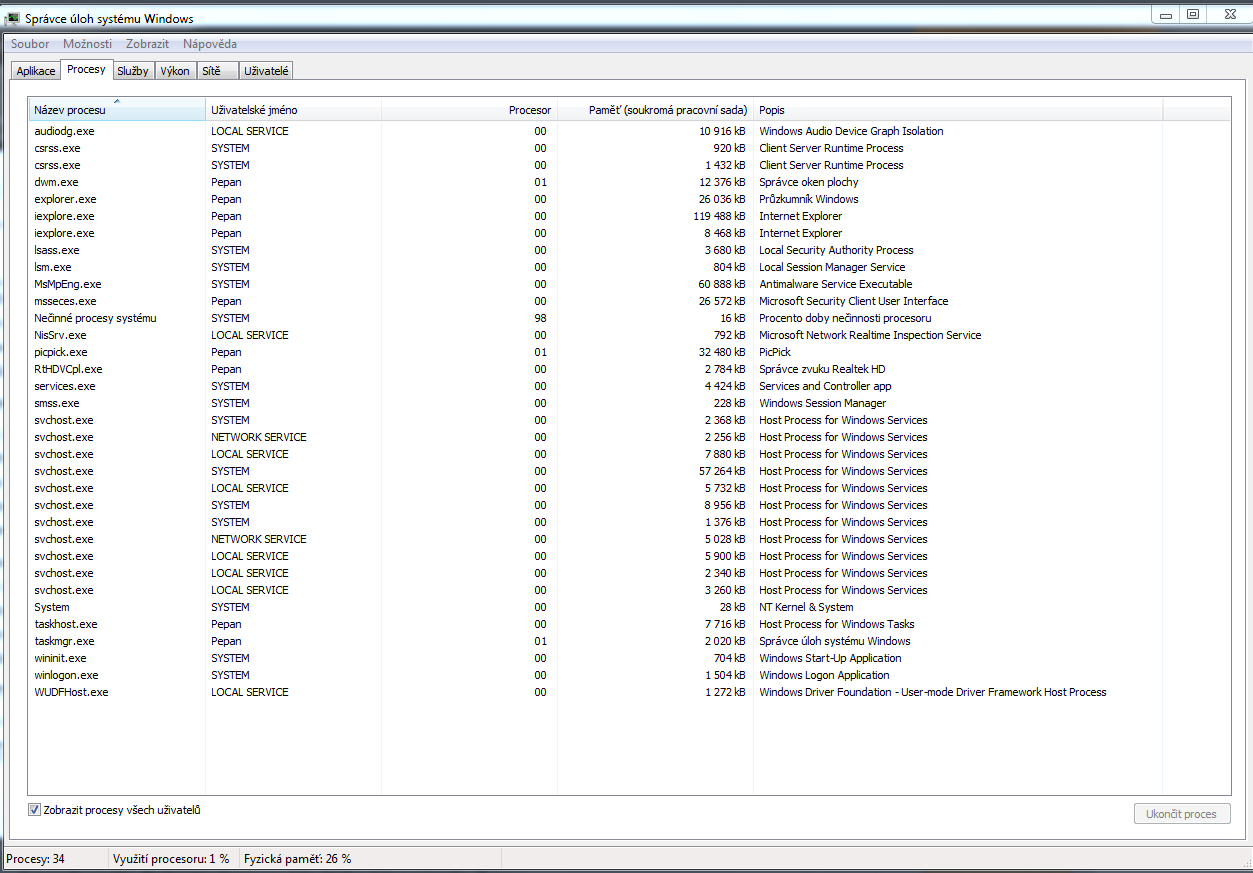
Příčiny pomalého PC mohou být různého původu. Někdy to může být i hardwarová chyba, nejčastěji to však bývá způsobeno softwarem a nevhodným chováním uživatele při práci na počítači. Internet je dnes prakticky v každé domácnosti a právě na světové síti číhá nejvíc nebezpečí. Základním pravidlem je neklikat na vše, co se hýbe, neinstalovat zbytečnosti, být obezřetný při povolování přístupu různým aplikacím, či při surfování na internetu. Když Google píše, že byla stránka nahlášena jako útočná a přesto na ni vstoupíte, přirovnal bych to k chození po tenkém ledě.
Zbytečné procesy
Pro jednoduchou analýzu využití hardwaru spusťte Správce úloh (Control + Shift + Esc). V kartě Procesy naleznete údaje o tom, kolik který proces využívá dostupného výpočetního výkonu. Pokud vám přijde, že je proces neobvykle náročný a zbytečný, jednoduše jej ukončete. Pozor ovšem na systémové procesy, které jsou nezbytné pro korektní běh Windows. Jestliže se váš počítač zničehonic razantně zpomalil, ve Správci úloh lze velmi často nalézt problémový proces, který zpomalení způsobuje. Je-li to virus, bývá název procesu obvykle nesmyslný řetězec písmen anebo jiný podezřelý název. V případě nejasnosní doporučuji zadat název procesu do Googlu a projít výsledky.
Je samozřejmostí, že se do počítače instalují stále nové programy. Mnoho z nich se ovšem nesmyslně spouští po startu PC, i když s nimi nemáte v plánu pracovat, a tím neúčelně používají volné systémové prostředky. Jako takové bych označil např. update managery, které číhají na to, až vyjde aktualizace a nabídnou vám její instalaci. Automaticky se do programů po spuštění přidává třeba Nero, Adobe, různé PC Suite aplikace a další. Doporučuji spustit příkazový řádek, zadat příkaz msconfig, přejít na kartu Po spuštění a podle uvážení zanechat jen ovladače a programy, o kterých víte, že s nimi běžně pracujete. Zbytek přijde nekompromisně zakázat. Ještě jedna věc – víte jistě, že na Skypu musíte být ihned po zapnutí PC? A neplatí to jen pro Skype.
Viry, malware
Ani dobrý antivir vás neochrání, pokud si do PC dobrovolně, byť nevědomě instalujete balast. Setkal jsem se s počítačem, u kterého se místo načtení zadané www adresy objevovalo reklamní sdělení a nešlo dělat nic jiného než restartovat prohlížeč. Mnoho virů se spouští ihned po zapnutí PC a jestli máte podezření na nákazu a antivir nic neobjevil, zkuste se podívat na běžící procesy a programy po spuštění, viz výše. Jako kvalitní komerční ochranu bych označil komplexní balík ESET Smart Security, ovšem ani freewarové produkty jako Avast či AVG Free nejsou špatnými pracovníky. Při odstraňování spywaru, adwaru a trojských koňů vám určitě pomůže Spybot Search and Destroy.
Tip – jste-li vlastníkem originálních Windows, máte možnost používat Windows Defender, což je bezplatný antivir přímo od Microsoftu.
Samotnou kapitolou jsou programy, které se tváří jako antiviry, ale v jádru jsou to škůdci. Velmi často bývají podstrkovány na pochybných stránkách a mimo antivirovou ochranu nabízejí také zrychlení počítače a další nesmysly. Obloukem se jim vyhýbejte.
Ostatní
Příčin může být samozřejmě víc, namátkově nedostatek volného místa na disku se systémem (řádově pár set MB opravdu není dostatečných), antivir hloupě blokující některé procesy a jiné.
Nejste-li si jisti, co všechno můžete zakázat a odstranit, použijte CCleaner, velmi šikovný a efektivní nástroj pro zrychlení vašeho počítače. Na některých fórech se zabývají analýzou procesů, jejichž seznam vygenerujete ideálne přes HiJackThis!
Když veškeré výše uvedené postupy selžou, je jediným řešením systém přeinstalovat. Je to sice otázka cca dvou hodin, ale pracovat s nově nainstalovaným systémem je skvělé.
Hardwarové příčiny
Jestliže je počítač opravdu extrémně zpomalený a máte starý IDE disk, zkontrolujte, zda-li nejede v PIO módu. Ve Správci zařízení je to položka Řadiče IDE ATA/ATAPI, klikněte pravým tlačítkem myši na vlastnosti primárního či sekundárního kanálu a v kartě Upřesnit nastavení naleznete informace o tom, v jakém módu disk jede. Správně je DMA. Pro zrušení PIO módu odinstalujte zařízení a restartujte počítač. Další příčinou může být prach, jehož nadměrné množství snižuje efektivitu chlazení. Minimálně jednou za půl roku je vhodné sundat bočnice a prach vyfoukat kompresorem, nikoliv vysát.
U notebooků je obvyklým problémem přehřívání. Jestliže Vám větrák svojí hlasitostí evokuje zvuk vrtulníku, zaneste počítač k vyčištění do servisu anebo jej vyčistěte sami, nic na tom není a návodů je plný internet. Některé modely notebooků nemají chlazení moc dobře vyřešeny a pro svižnější běh je dobré použít chladící podložku. Seženete v každém dobrém eshopu za pár stovek .




